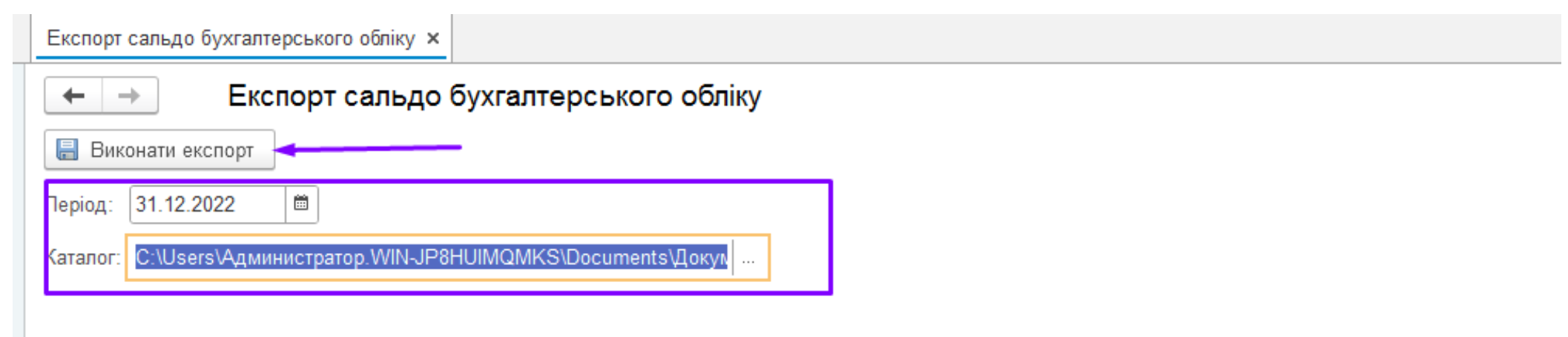¶ Імпорт довідників контрагентів, номенклатури та складів з 1С Бухгалтерія в Навколо.Бухгалтерія засобами API
Обробка ЕкспортДовідниківAPI-Bookkeeper v1.3 призначена для експорту довідників номенклатури та контрагентів з
- 1с Бухгалтерія Проф
- 1с Бухгалтерія Корп
- 1с Бухгалтерія для України 2.0
До модуля Навколо.Бухгалтерія засобами автоматизованого програмного інтерфейсу (API).
Для імпорту з 1с Бухгалтерія для України 1.2 – виконайте оновлення конфігурації до 2.0 засобами 1С. Рекомендуємо попередньо створити резервну копію.
Для завантаження довідників контрагентів та номенклатури з 1С Бухгалтерія в Навколо Бухгалтерія засобами API виконайте наступні дії:
1. Завантажте файл обробки:
/експорт_довідників_в_навколо_бухгалтерія_basic_api_v1_4.epf
2. Відкрийте файл обробки в 1С, використовуючи стандартний діалог «відкрити»
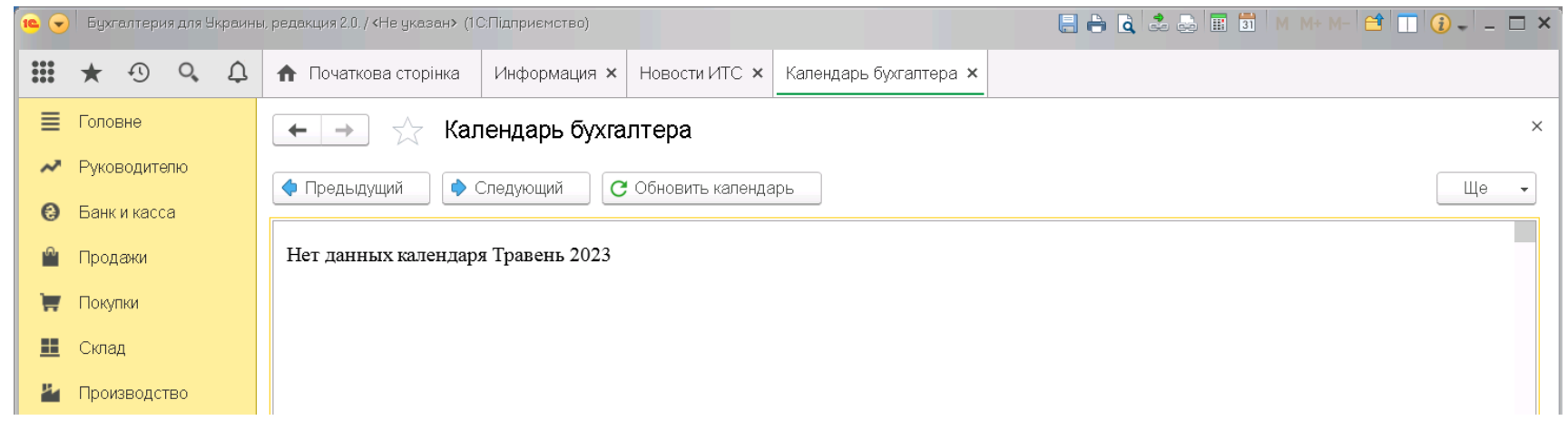
якщо піктограма відкриття відсутня – додайте її, натиснувши на стрілочку донизу «Інші кнопки»
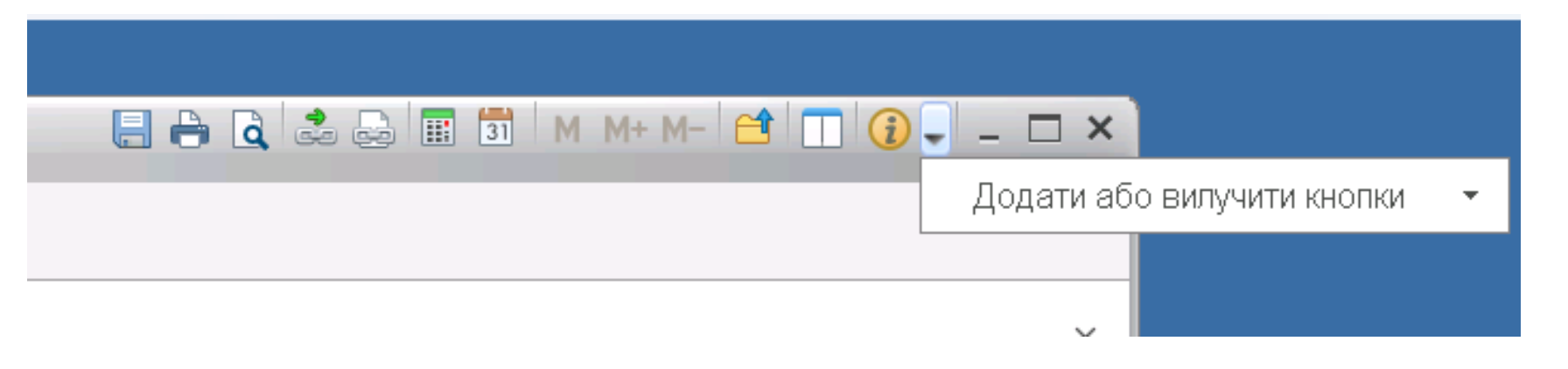
і додайте кнопку Відкрити на панель
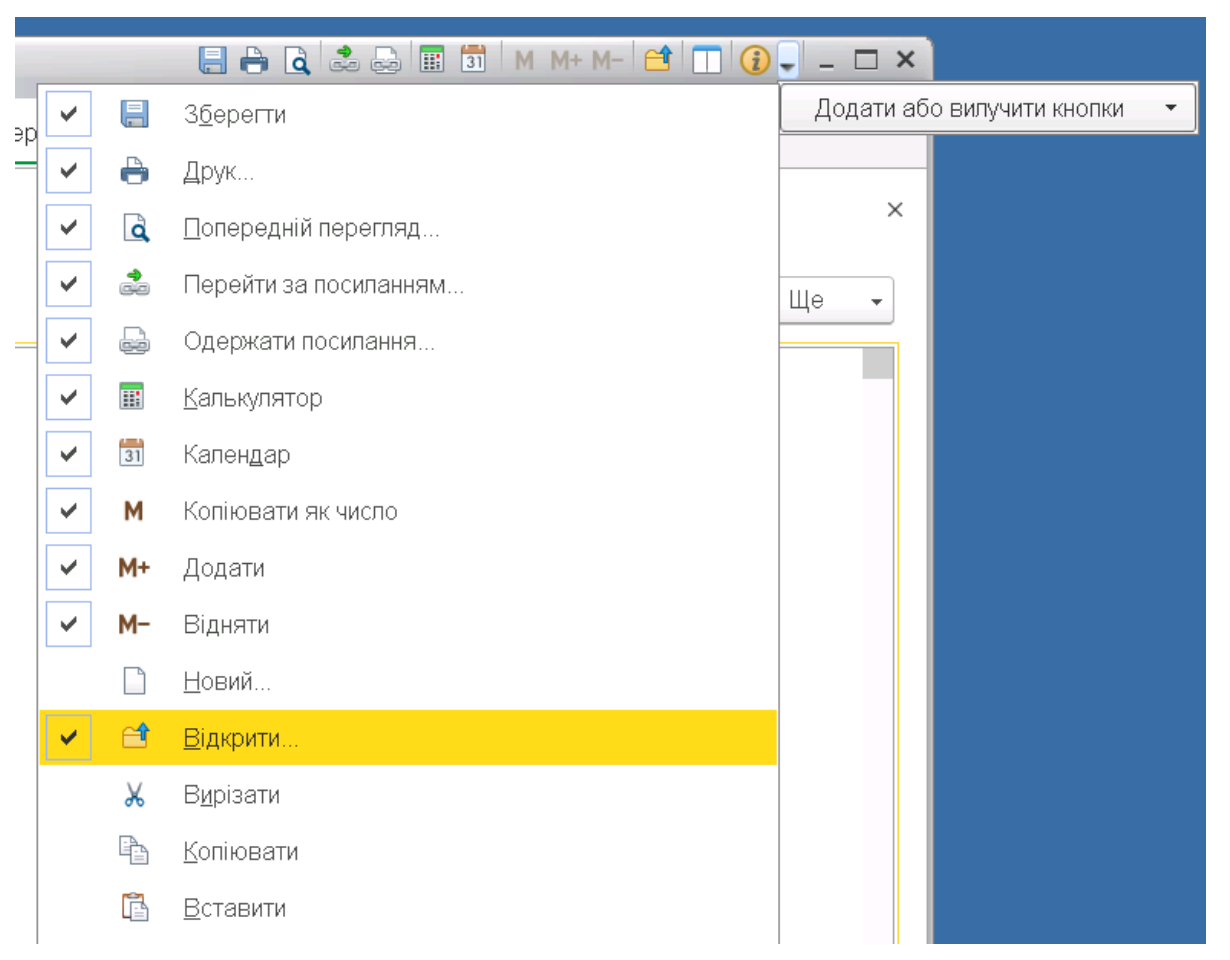
Якщо в процесі відкриття та роботи з обробкою будуть виникати попередження з запитами на додаткові дозволи для нормальної роботи обробки – надайте дозволи.
3. В поле Адреса вставте посилання на API-шлюз модуля
navkolo-api.azurewebsites.net
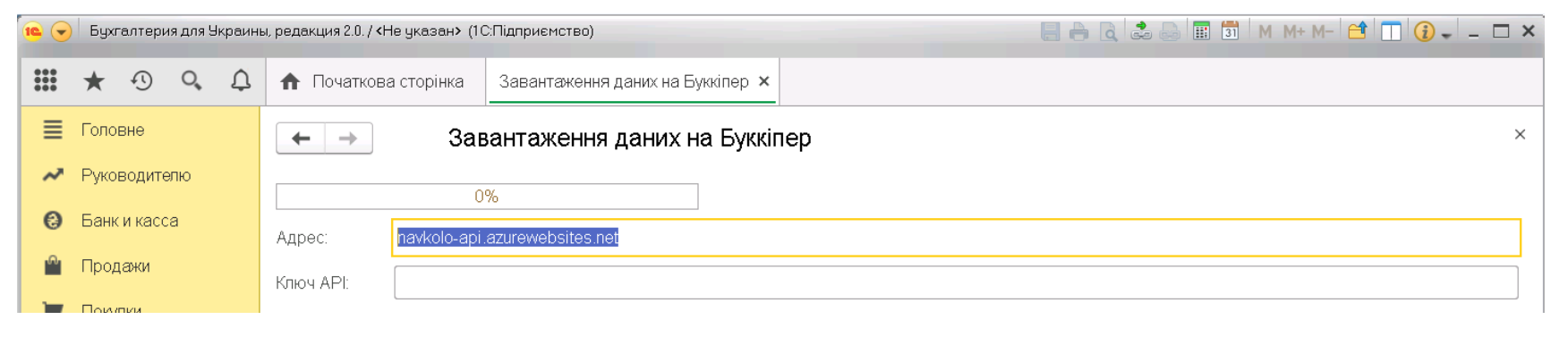
4. Зайдіть в Особистий кабінет модуля Навколо.Бухгалтерія, перейдіть до розділу Мої фірми. Оберіть потрібне підприємство і натисніть на вкладку «Доступ по API»
5. Згенеруйте ключ API для обраного підприємства. Скопіюйте згенерований ключ до буферу обміну.
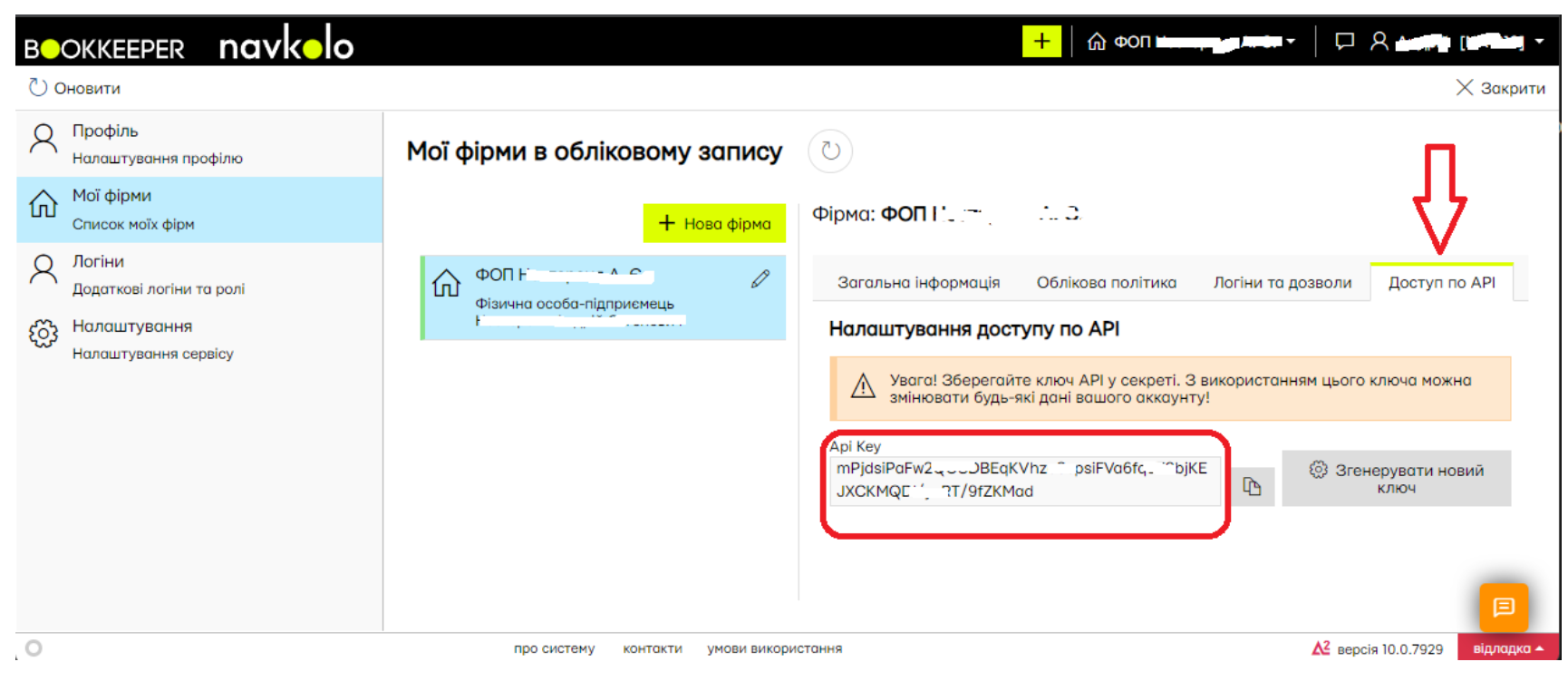
6. Вставте згенерований ключ API в поле «Ключ API» на екрані обробки в 1С і натисніть Enter.
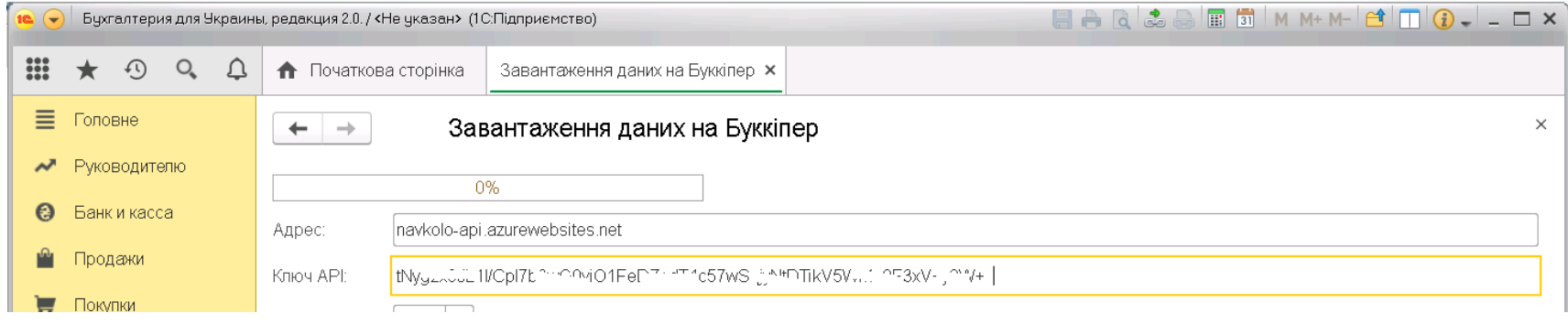
Попередження «Згенеруйте ключ АРІ в Особистому кабінеті сервісу Буккіпер» зникне.
7. Оберіть Потрібну вкладку Контрагенти, Номенклатура чи Склади.
Натисніть кнопку Оновити – відобразиться інформація з обраного довідника для візуального контролю.
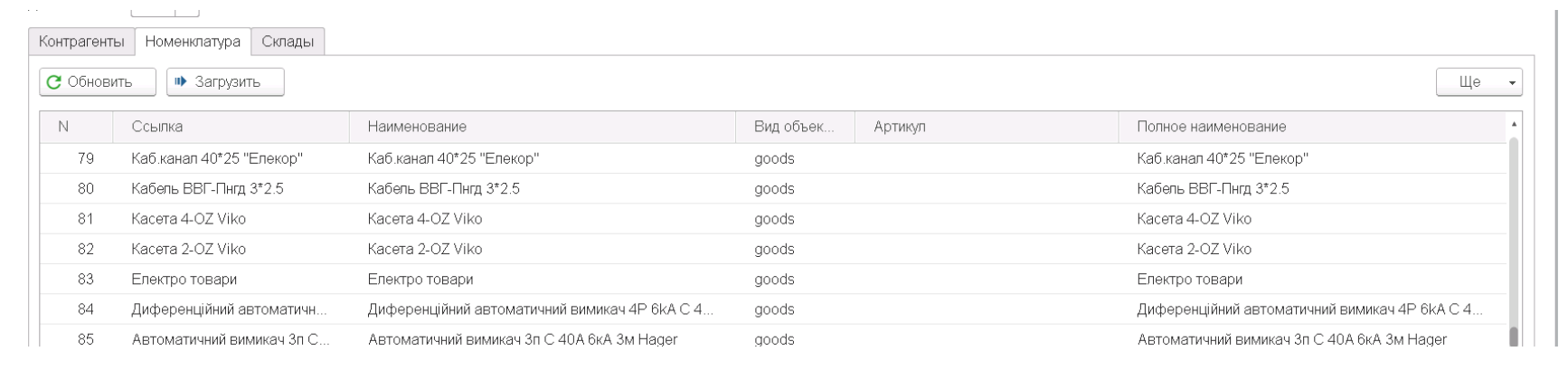
8. Натисніть кнопку «Загрузить».
Буде виконано автоматичне завантаження вмісту обраного довідника в базу даних обраного підприємства в сервісі Навколо Бухгалтерія, прогрес буде відображено на індикаторі виконання, за результатами ви побачите повідомлення про успішну передачу.
Якщо перелік складів містить лише «Основний склад» - експорт складів виконувати не потрібно.
УВАГА! Процес завантаження даних є незворотнім, скасовувати завантаження неможливо. Радимо перевірити стан даних у довідниках 1С і видалити непотрібні позиції до виконання експорту.
9. Поверніться в модуль Навколо Бухгалтерія, закрийте особистий кабінет, за потреби оновіть вікно браузера, і перевірте наявності імпортованої інформації в Довідниках Контрагентів, Об’єктів обліку та Складів.
¶ Вивантаження довідників спеціальною обробкою
Для швидкого та зручного імпорту з 1С рекомендуємо скачати спеціальну обробку:
Відкриваємо в програмі обробки для вивантаження даних через функцію Файл - Відкрити
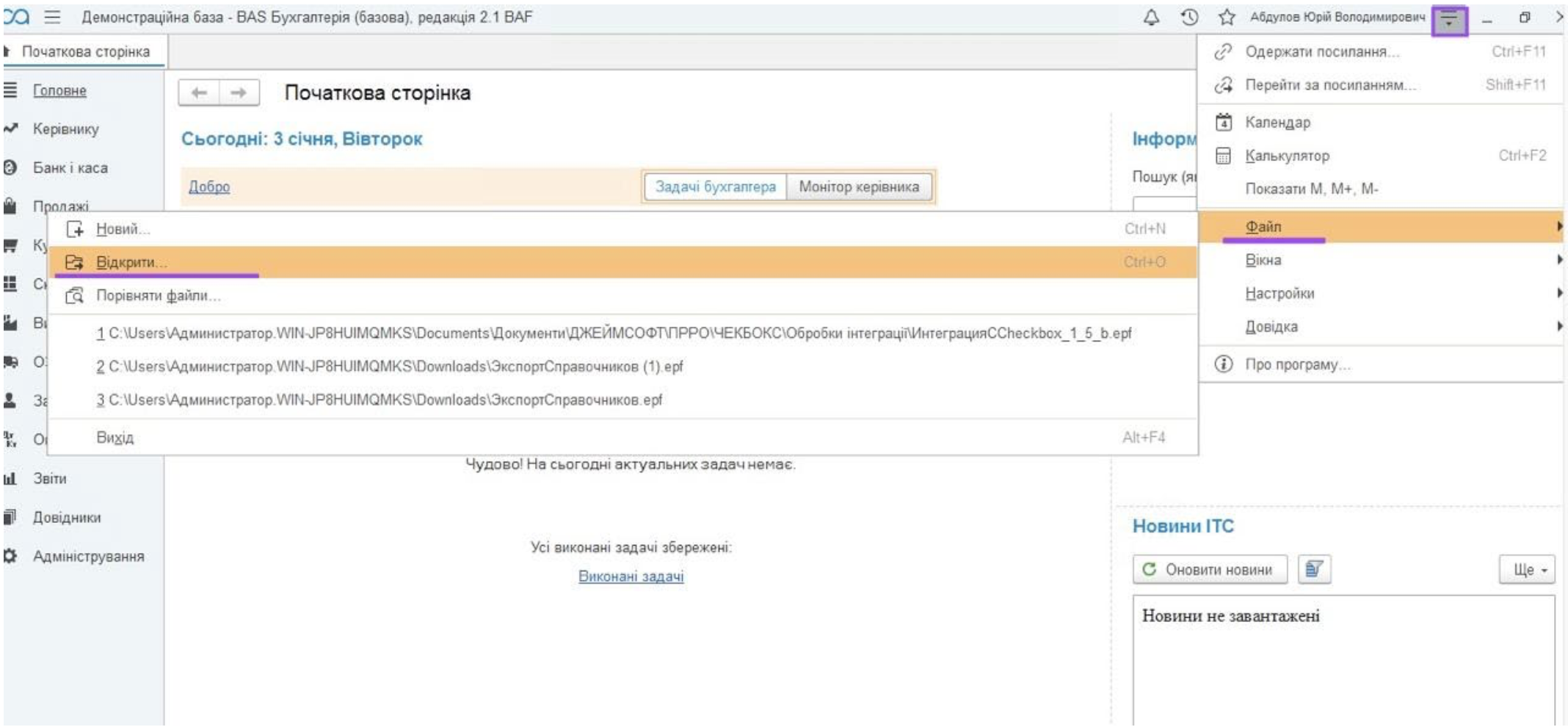
Відкриваємо першу обробку «Експорт довідників» та вказуємо папку в комірку Каталог, куди буде вивантажено файли з довідниками

Результат завантаження виглядатиме так:
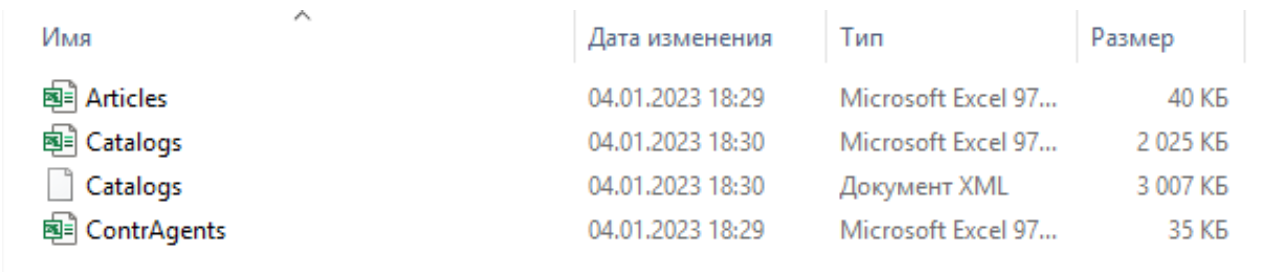
Далі потрібно перезберегти файли з формату ➡️ xls в формат ➡️ xlsx для завантаження в navkolo.бухгалтерію. Файли з назвою «Articles» та «ContrAgents»
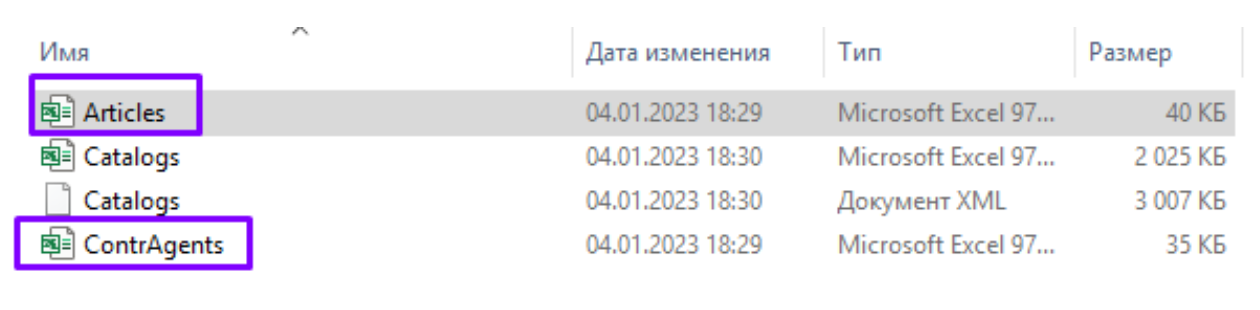
потрібно відкрити та зберегти у формат .xlsx вибравши збереження в «Книга Excel»
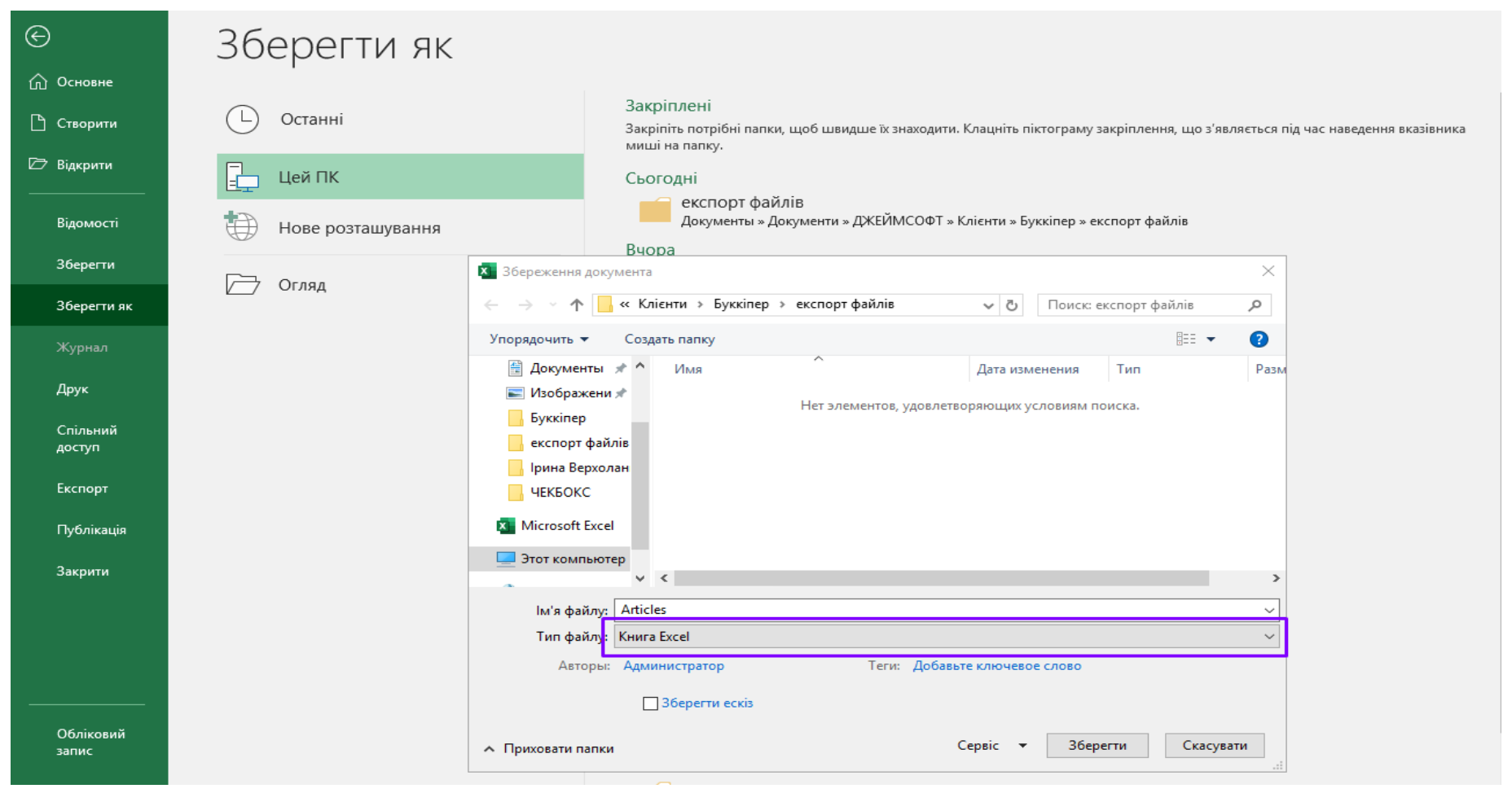
Тепер дані файли можна завантажити в navkolo.бухгалтерію.
¶ Завантаження номенклатури з Excel
Зверніть увагу, існуючу базу об’єктів обліку можна завантажити в navkolo.бухгалтерію Excel-файлом. Для цього в довіднику «Об’єкти обліку» натисніть на кнопку, що розміщена біля функції «+ Новий об’єкт обліку».

Натисніть «Імпортувати з файлу» і перейдіть до вікна, куди завантажується файл з існуючою базою. Підтримуються тільки формати файлу xlxs (Exsel 2007 та вище). Там же ви можете зберегти на свій комп’ютер зразок Exsel файлу, в якому порядку розмістити інформацію щодо існуючих об’єктів обліку: балансові рахунки, вартість, залишки, ціни та інші властивості. Також можна завантажити залишки запасів та прайси по них.
Зверніть увагу! Якщо під час імпорту Прибуткової накладної xls-файлом в рядку «штрих-код товару» вказано «0», це значення автоматично виправляється на порожнє.
В довіднику Об’єкти обліку можна вказувати ціни та створювати нові Прайс-листи.
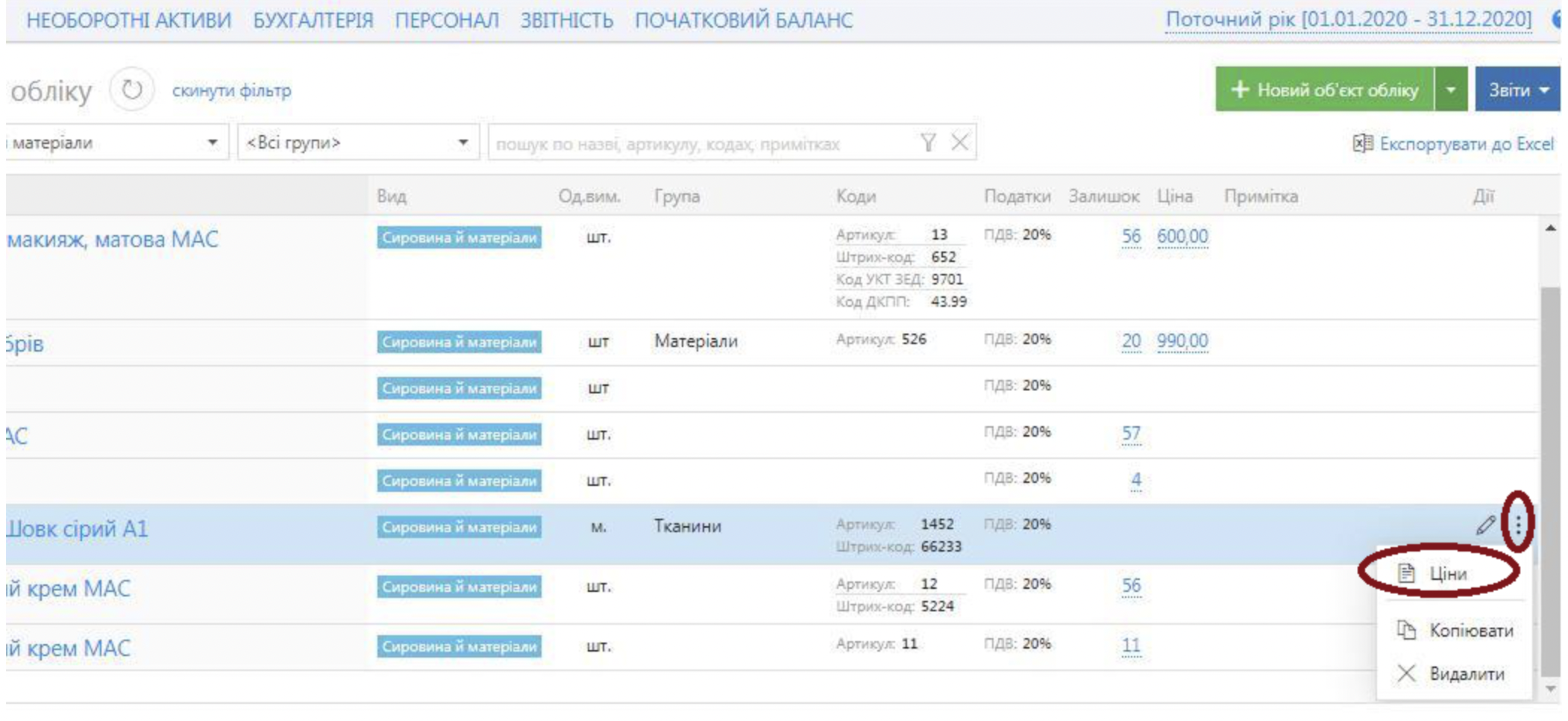
¶ Завантаження контрагентів з Excel
Зверніть увагу, існуючу базу контрагентів можна завантажити в navkolo.бухгалтерію Excel-файлом. Для цього в довіднику «Контрагенти» натисніть на кнопку, що розміщена біля функції «+ Новий контрагент».
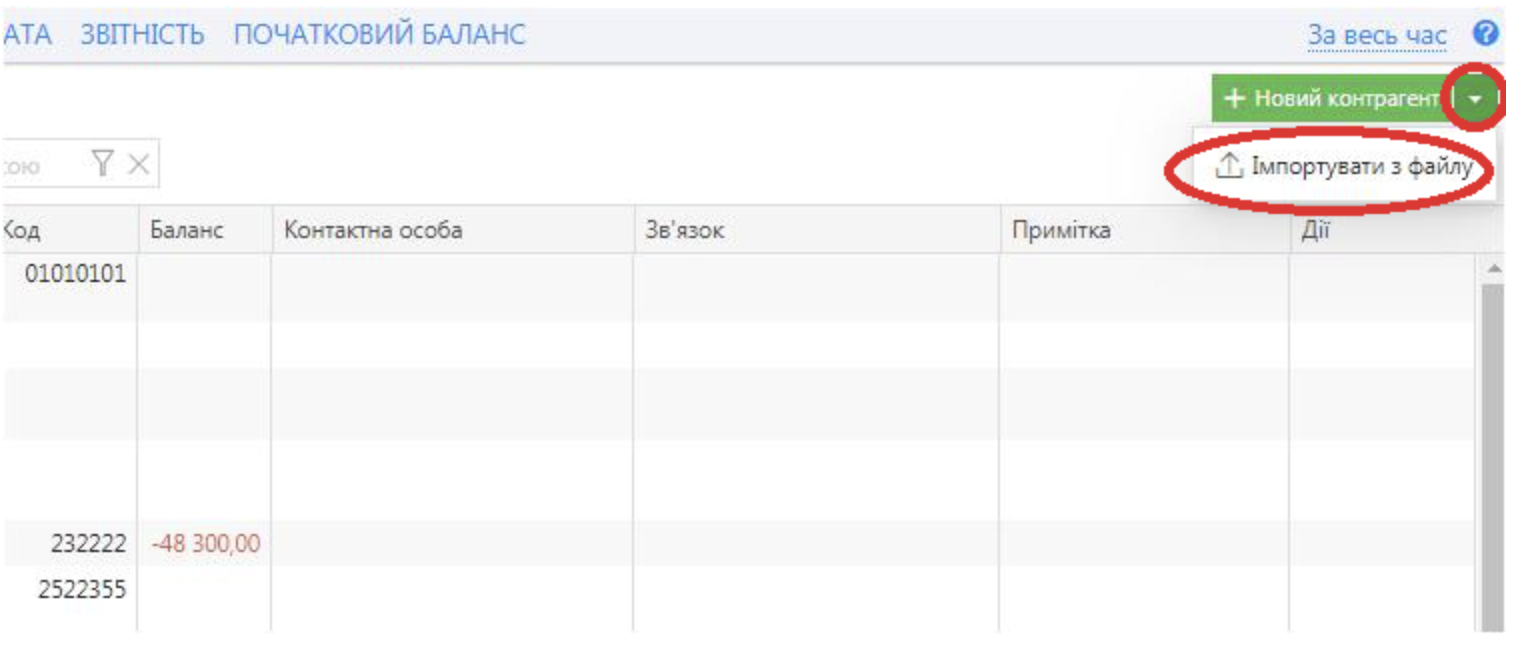
Натисніть «Імпортувати з файлу» і перейдіть до вікна, куди завантажується файл з існуючою базою. Підтримуються тільки формати файлу xlxs (Exsel 2007 та вище). Там же ви можете зберегти на свій комп’ютер зразок Exsel файлу, в якому порядку розмістити інформацію щодо існуючих контрагентів. Пошук контрагентів виконується по коду (для юридичних осіб — ЄДРПОУ, для фізичних осіб — ІПН (або серія та номер паспорта)).
Зверніть увагу! Excel не відображає «0», з яких можуть початися ЄДРПОУ (ІПН). Ці коди в таблиці Excel доповніть цифрами «0» зліва так, щоб числове значення ЄДРПОУ містило 8 знаків. Наприклад, «00415487».
¶ Вивантаження сальдо по рахунках спеціальною обробкою
Відкриваємо обробку для вивантаження сальдо по рахунках бухгалтерського обліку у файл через функцію Файл - Відкрити (перший раз потрібно підтвердити відкриття обробки у програмі)
Вказуємо дату вивантаження залишків та місце збереження файлу і натискаємо «Виконати експорт»